Gmailは、世界中で使われているメールサービスの一つです。その容量は15GBまで無料で提供されていますが、メールのやり取りが多い方や大量のデータを保存している方は、この容量がすぐにいっぱいになってしまうこともあります。そこで今回は、Gmailの容量を節約する方法をまとめてみました。
大きなファイルの削除
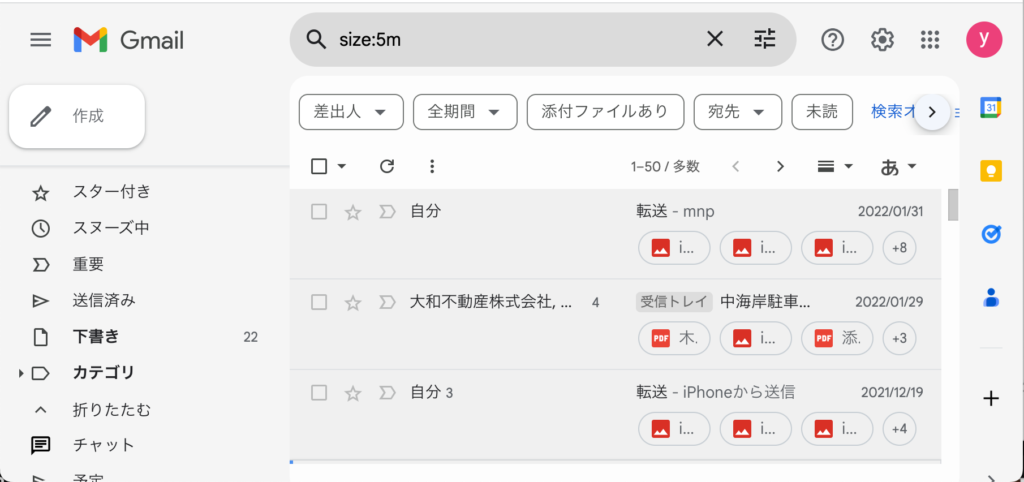
Gmailの容量を減らすためには、大きなファイルが添付されているメールを削除すると効率が良いです。下記はその手順です。
- Gmailの検索ボックスに「size:5m」や「size:10m」などと入力し、5MB以上や10MB以上の大きなメールを検索します。
- 不要な大きなメールを削除します。
Google ドライブの整理
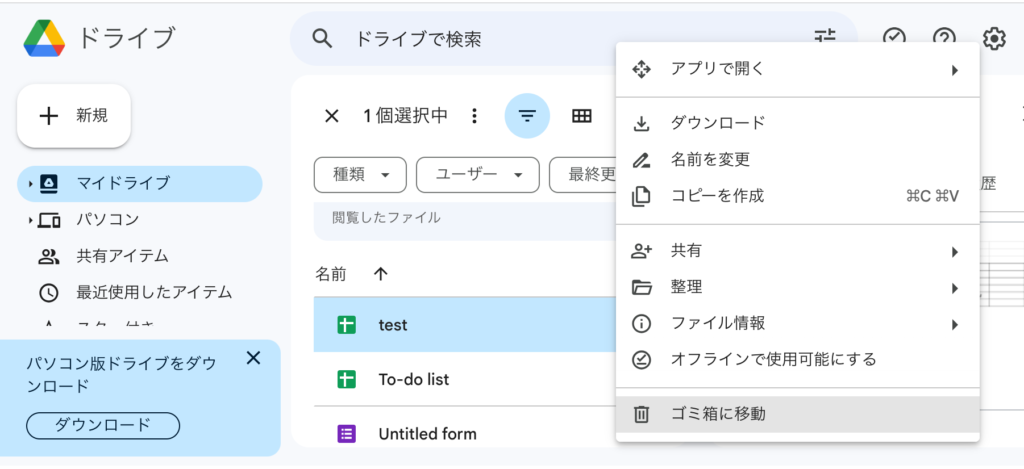
Gmailの容量はGoogle ドライブと共有されています。そのため、Google ドライブ内の不要なファイルを削除することも有効です。
- Gmailの右上の●が9つあるアイコンをクリックし、「ドライブ」を開きます。
- 不要なファイルを削除します。
Google フォトの整理
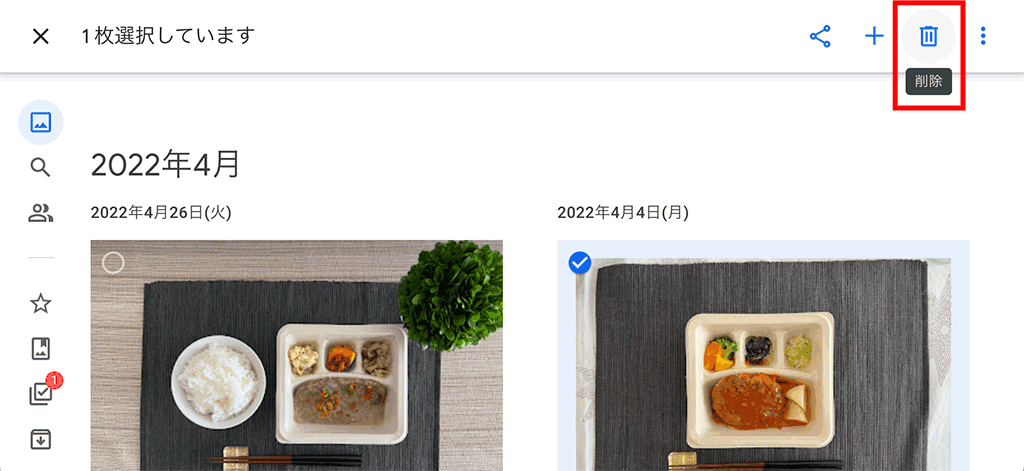
Google フォトもGmailと同じく容量を共有しています。高画質で保存している写真や動画は容量を大きく占めます。
- Gmailの右上の●が9つあるアイコンをクリックし、「フォト」を開きます。
- 不要な写真や動画を削除します。
Gmailの容量に関するよくある質問とその回答
Q1. Gmailの無料のストレージ容量はどれくらいですか?
A1. Gmailは、Googleアカウントと共有される15GBの無料ストレージ容量を提供しています。これにはGmail、Google ドライブ、Google フォトのデータが含まれます。
Q2. Gmailの容量がいっぱいになったらどうなりますか?
A2. Gmailの容量がいっぱいになると、新しいメールを受け取ることができなくなります。また、Google ドライブやGoogle フォトにも新しいファイルを保存することができなくなります。
Q3. Gmailの容量を増やす方法はありますか?
A3. Gmailの容量を増やすには、Google Oneにアップグレードするとより大きなストレージ容量を利用することができます。また、不要なメールやファイルを削除することで、現有の容量を有効に活用することも可能です。
Q4. Gmailの容量を確認する方法は何ですか?
A4. Gmailの左下にある「[容量の詳細]」をクリックすると、現在の使用状況を確認することができます。また、Google ドライブの設定画面からも確認することが可能です。
Q5. 削除したメールやファイルはすぐに容量から除外されますか?
A5. 削除したメールやファイルはゴミ箱に移動され、30日後に自動的に完全に削除されます。ただし、手動でゴミ箱を空にすることで、すぐに容量を節約することが可能です。
関連動画
まとめ
以上、Gmailの容量を節約する方法をまとめてみました。これらの方法を試して、Gmailの容量を有効に活用しましょう。
Gmailのショートカットの練習
下記のSTARTボタンをクリックするとGmailのショートカットの練習ができます。ここで繰り返し練習をすることで無意識にショートカットキーが扱えるようになれるように作ってあります。ぜひお試しください。
※推奨ブラウザ Google Chrome








